
КАТЕГОРИИ:
Архитектура-(3434)Астрономия-(809)Биология-(7483)Биотехнологии-(1457)Военное дело-(14632)Высокие технологии-(1363)География-(913)Геология-(1438)Государство-(451)Демография-(1065)Дом-(47672)Журналистика и СМИ-(912)Изобретательство-(14524)Иностранные языки-(4268)Информатика-(17799)Искусство-(1338)История-(13644)Компьютеры-(11121)Косметика-(55)Кулинария-(373)Культура-(8427)Лингвистика-(374)Литература-(1642)Маркетинг-(23702)Математика-(16968)Машиностроение-(1700)Медицина-(12668)Менеджмент-(24684)Механика-(15423)Науковедение-(506)Образование-(11852)Охрана труда-(3308)Педагогика-(5571)Полиграфия-(1312)Политика-(7869)Право-(5454)Приборостроение-(1369)Программирование-(2801)Производство-(97182)Промышленность-(8706)Психология-(18388)Религия-(3217)Связь-(10668)Сельское хозяйство-(299)Социология-(6455)Спорт-(42831)Строительство-(4793)Торговля-(5050)Транспорт-(2929)Туризм-(1568)Физика-(3942)Философия-(17015)Финансы-(26596)Химия-(22929)Экология-(12095)Экономика-(9961)Электроника-(8441)Электротехника-(4623)Энергетика-(12629)Юриспруденция-(1492)Ядерная техника-(1748)
Тема 1. Технологии работы с объектами в базе данных MS Access
Теоретические сведения
Главное окно приложения MS Access представлено на рисунке 1.1.
Область переходов
Лента инструментов
Рис. 1.1. Главное окно приложения MS Access
База данных MS Access – это один файл с расширением ACCDB, который содержит
все объекты базы данных: таблицы, запросы, формы, отчеты, макросы, модули,
отображаемые в области переходов.
Работа в Access предусматривает два режима: режим проектирования, в котором
конструируются объекты БД, и режим эксплуатации, в котором осуществляется ввод,
модификация и обработка данных с помощью созданных объектов.
Для создания нового объекта в базе данных нужно перейти на закладку Создание и
выбрать кнопку Мастер или Конструктор в разделе нужного объекта.
Открытие объектов базы данных осуществляется двойным щелчком мыши по имени
объекта в области переходов.
Таблицы служат для хранения данных. Структура таблицы определяется составом
полей, соответствующих ее столбцам. Каждое поле отражает определенную характеристику
или свойство сущности и содержит данные одного типа.
Содержание таблицы заключено в ее строках. Каждая строка содержит сведения о
конкретном экземпляре сущности и называется записью. В открытой таблице активная
запись обозначается жирной рамкой, а пустая — звездочкой. Для обозначения записи, в
которой осуществляется ввод, используется изображение карандаша. Все маркеры
появляются в столбце маркировки, расположенном слева от первого поля таблицы.
Для перемещения по записям в открытой таблице используются кнопки панели для
работы с записями
, расположенные внизу таблицы.
Для работы с записью сначала ее надо выделить, щелкнув слева от нее в столбце
маркировки.
Для удаления выделенной записи нужно нажать кнопку Удалить на закладке
Главная ленты инструментов. Для копирования записей используются кнопки Копировать
и Вставить.
Изменение ширины столбцов таблицы выполняется перемещением разделительной
линии с помощью курсора мыши. Можно выполнить форматирование по ширине данных
или установить желаемый размер: выделить поле и применить команду Ширина столбца,
раскрыв кнопку Дополнительно (рис. 1.2). Форматирование таблицы применяется для
изменения шрифтов и параметров отображения ячеек (цвет и оформление).
5 
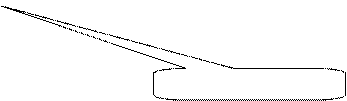
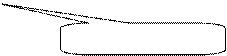


|
|
Рис. 1.2. Команды раскрывающейся кнопки Дополнительно
Столбцы можно располагать в удобном для пользователя порядке, перемещая мышью
заголовок выделенного поля. Командами Скрыть столбцы/Отобразить столбцы (рис. 1.2)
можно делать выделенные поля невидимыми или восстановить их отображение. По команде
Закрепить можно зафиксировать выделенные поля в левой части таблицы, тогда при
использовании горизонтальной линейки прокрутки они будут оставаться на прежнем месте.
Отменяют фиксацию командой Освободить.
В таблицах можно проводить сортировки, выделив нужное поле и применив кнопки
|
|
Дата добавления: 2015-05-09; Просмотров: 377; Нарушение авторских прав?; Мы поможем в написании вашей работы!

